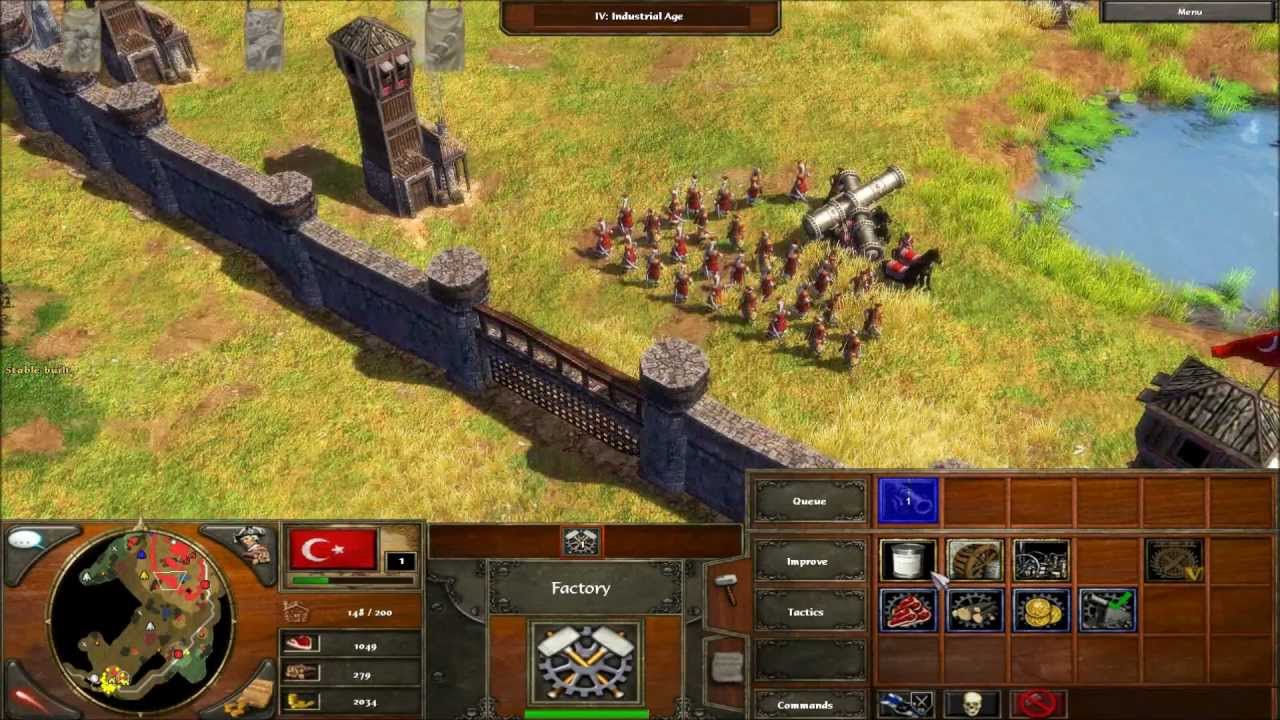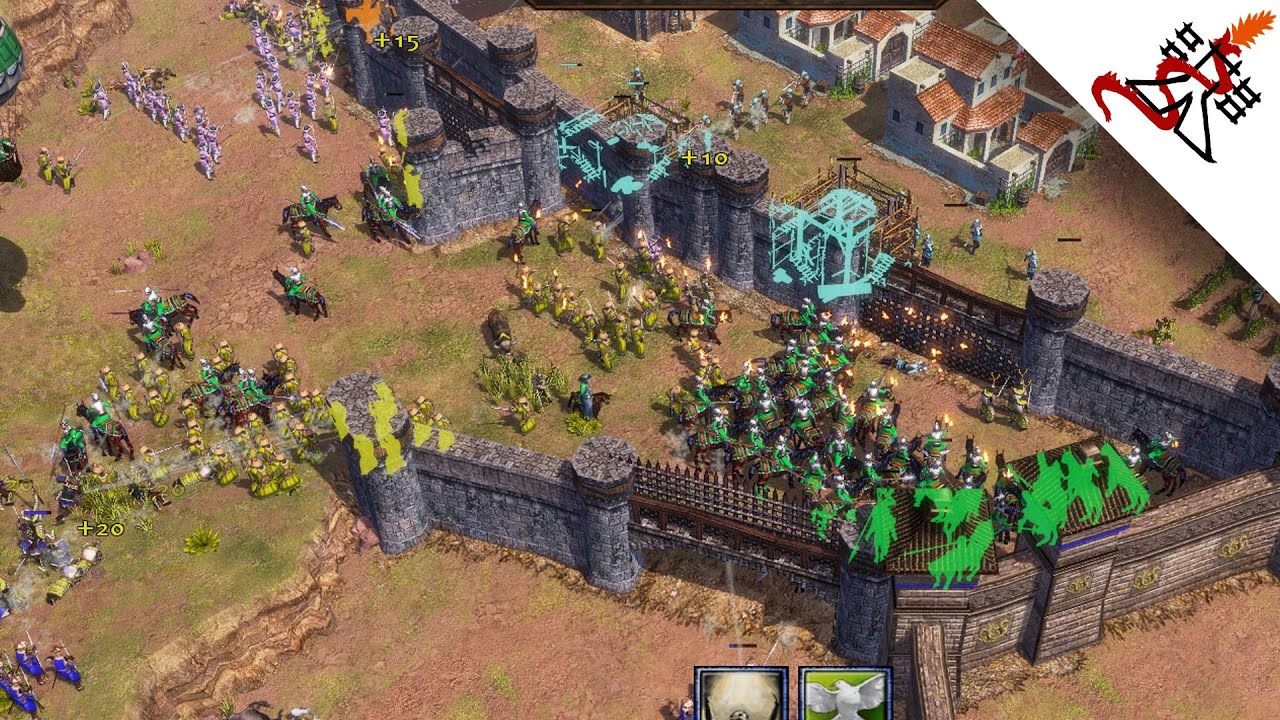domingo, 29 de julio de 2018
Obtén ingresos económicos
Te gusta estar en la computadora, nosotros te decimos como obtener ingresos económicos y aprenderás a construir desde cero una pagina web.
En este vídeo te diremos como crear una pagina web o blogger para que puedas tener ingresos económicos extra.
Te dejo el link de mi blog
jueves, 9 de junio de 2016
como cambiar la contraseña de mi módem infinitum
Paso 1
Abre el navegador de Internet de tu preferencia: Internet Explorer, Safari, Firefox, Opera o Google.
Paso 2
Entra a la interface de configuración del módem ingresando la siguiente dirección en la barra de tu explorador: http://192.168.1.254 puedes ingresar haciendo en el url.
Escribe los siguientes datos:
Abre el navegador de Internet de tu preferencia: Internet Explorer, Safari, Firefox, Opera o Google.
Paso 2
Entra a la interface de configuración del módem ingresando la siguiente dirección en la barra de tu explorador: http://192.168.1.254 puedes ingresar haciendo en el url.
Escribe los siguientes datos:
- Nombre de usuario: TELMEX (mayúsculas) este usuario es para cualquier módem.
- Contraseña: la encuentras en la etiqueta donde dice "Contraseña (WPA)". en la siguiente imagen puedes ver que la contraseña WPA es la que tiene tu módem inicialmente.

- cuando ingreses a la pagina, pones como usuario TELMEX y la contraseña y le das en iniciar cesión

- una vez ingresado, haces clic en básico que se encuentra en la barra lateral izquierda. y después haces clic en WLAN y deslizas la barra de la derecha hasta que veas donde dice clave compartida inicial.

- después clave compartida inicial puedes modificar tu contraseña, solo recuerda que si la escribes en mayúsculas o minúsculas hay que ponerla igual la nueva contraseña en tus dispositivos. y en donde dice SSID puedes cambiar el nombre de tu wifi para que al momento de conectarte te conectes en el el nuevo nombre, por ejemplo yo le puse de nombre paga tu Internet y mi contraseña de Internet.
este tutorial fue dedicado a una gran amiga, saludos Irayi y suerte en cambiar tu contraseña de tu módem.
martes, 15 de marzo de 2016
como desbloquear mi iphone olvide la contraseña
La memoria nos suele jugar de vez en cuando una mala pasada. En el caso de las contraseñas, no será la primera ni la última vez que te olvidas una clave. Bloquear tu iPhone y no recordar la 4 digitos para desbloquear duele y mucho, pero si sigues los pasos que a continuación presentamos puedes recuperar pronto la sonrisa. Comenzamos:
En caso de haber olvidado la contraseña, lo más fácil es restaurar el dispositivo y agregar una clave nueva.
Al restaurar el iPhone borrarás todo el contenido que hay en el dispositivo (incluyendo el código de 4 dígitos). Lo malo es que si antes de restaurar no sincronizas tu dispositivo con iTunes vas a perder los contactos, las fotos, la música, etc.
Por ello, recomendamos encarecidamente sincronizar cada cierto tiempo el iPhone con la computadora, para tener una copia de seguridad de todos tus archivos en la computadora.
Pasos:
- En el caso de no recordar la contraseña, lo primero de todo, es sincronizar tu dispositivo a la computadora a través de iTunes. Antes de restaurar el sistema, asegúrate de haber sincronizado siempre.
- Una vez que hayas sincronizado tu iPhone con la computadora, ahora vas a tener que poner tu iPhone en modo recuperació- DFU (Device Firmware Update). Poner tu iPhone en este modo de DFU significa que puedes restaurar el sistema del dispositivo mediante iTunes.

¿Cómo poner el iPhone en modo DFU? Pulsa el boton de "encendido" y "home" al mismo tiempo durante unos cuantos segundos (hasta que aparezca en pantalla el logo de la manzanita). Cuando veas el logo de Apple, tienes que dejar de pulsar el botón de "encendido" pero no sueltes el botón de "home". A continuación vas a ver una imagen de un cable conectándose al icono de iTunes con un texto que dice "Conectar a iTunes".
3. Ahora que oficialmente tienes el iPhone en modo DFU, te aparecerá en pantalla un mensaje que te dice que iTunes ha detectado el dispositivo en modo de recuperación y necesita ser restaurado. Ahora, tan solo tienes que pulsar sobre el botón "Restaurar" y esperar unos minutos a que iOS se descargue e instale en tu iPhone
Al restaurar el iPhone, puedes optar por añadir una contraseña nueva o por no usar ninguna ningún password, y así puedes evitar llevarte un mal rato.
4. Ahora que ya lo tienes restaurado, el siguiente paso es sincronizar con iTunes de nuevo para recuperar los datos que habías guardado previamente en tu computadora.
Que quede claro una cosa, este procedimiento que acabo de explicar es válido también para los modelos 5S y 5C.
Y otro punto importante que quiero recordar antes de dar por finalizado el artículo. Al restaurar el iPhone es importante que sigan estos pasos, en el orden que indiqué. No te fíes demasiado de otros tutoriales que hay en Internet. Algunos son erróneos y pueden arruinar tu vida y la de tu iPhone.
sábado, 24 de octubre de 2015
sincroniza tu iphone con itunes
iTunes con su dispositivo?
La sincronización con iTunes consiste en trasladar información desde tu computadora al iPhone, y viceversa. Puedes realizar una sincronización conectando ambos aparatos electrónicos mediante el cable de conector Dock a USB, o puedes configurar iTunes para que realice una sincronización inalámbrica vía Wi-Fi.
iTunes puede sincronizar tu música, programas de televisión, películas, podcasts y contenido de iTunes y compartir con tu dispositivo iPhone. Puedes configurar la sincronización para que tu contenido se actualice automáticamente en función de tus ajustes o añadir y eliminar el contenido manualmente.
1.Sincronización Wi-Fi
- Primer paso e imprescindible para poder realizar la sincronización, descargar e instalar la última versión de iTunes.
- Una vez instalado, ya puedes abrir iTunes. Selecciona el icono de iTunes que podrás encontrar en tú escritorio.
- Conecte el iPhone al ordenador utilizando el cable USB. En el panel izquierdo de iTunes, selecciona tu dispositivo en Dispositivos, situado en el lateral izquierdo.
- En la pestaña Resumen, selecciona“Sincronizar con este dispositivo vía Wi-Fi”.
- Para poder sincronizar tu Iphone con iTunes tanto el dispositivo como el ordenador deberán estar conectados a la misma red de Wi-Fi.
- Mientras el dispositivo iOS está visible en la columna de la izquierda de iTunes, puedes seleccionar las pestañas de contenidos y configurar las opciones de la sincronización.
- Haz clic en Aplicar, en la esquina inferior derecha de la pantalla, para sincronizar.
2.Sincronización USB
- Abre iTunes.
- Utiliza el cable USB incluido para conectar el dispositivo iOS al ordenador y selecciónalo en la sección Dispositivos, a la izquierda de la ventana de iTunes. Es posible que no se muestren algunas pestañas si no tienes contenidos correspondientes a las mismas en tu biblioteca. Por ejemplo, si no tienes ningún podcast en tu biblioteca, la pestaña correspondiente Podcast no se mostrará.
- Haz clic en Aplicar, en la esquina inferior derecha de la pantalla, para sincronizar.
¿Qué puedes sincronizar?
- Aplicaciones
- Contenidos de audio (música, podcasts, audiolibros y contenido de iTunes U)
- Favoritos
- Libros
- Contactos
- Calendarios
- Películas y programas de televisión
- Fotos
- Notas
- Documentos (solo apps para compartir archivos)
- Tonos
viernes, 23 de octubre de 2015
descargar gta san andreas para android
descarga gta san andreas para tu dispositivo android




recuerda crear una carpeta llamada obb en sdcard/android/ hay te vas encontrar con la carpeta data, simplemente crea otra carpeta llamada obb y dentro de ella metes los datos del juego (ojo: no debes de crear la carpeta obb dentro de la carpeta data)
descarga la parte 1:
descarga parte 2:
descarga parte 3:
como hacer jailbreak ha ios 6.1.2
Jailbreak Untethered a iOS 6.1.2 con evasi0n
Quizás sea el adverbio de modo “Cómo” el que más nos interese de esta web. Veamos CÓMO se hace el Jailbreak:
Antes de comenzar conviene recordar una serie de pautas previas al proceso. Lee nuestro post de preparación antes de comenzar con el jailbreak.
Asegúrate que tienes desactivado el bloqueo con código, pues puede provocar errores durante el proceso de jailbreak. Para desactivarlo vamos a Ajustes/General/Bloqueo con código/ y desactivamos la opción (en el caso de que lo tengamos activado).
Te recomendamos leer todos los pasos antes de empezar para que seas conocedor de todo el proceso.
Comencemos:
Paso 1: Descarga la última versión de evasi0n. El programa está disponible en Linux, Mac y Windows.
Paso 2: Guarda el programa evasi0n en tú ordenador y ejecútalo.
Paso 3: Conecta tú dispositivo iOS mediante el cable USB al ordenador y asegúrate que el programa evasi0n lo detecta correctamente. En caso afirmativo saldrá el siguiente mensaje con el nombre del dispositivo conectado:
Evasi0n funciona con cualquier fimrware comprendido entre iOS 6.0 e iOS 6.1.2.
Paso 4: Dale clic al botón Jailbreak y el proceso comenzará. Sé paciente, el proceso durará unos minutos. Notarás que el dispositivo se reinicia varias veces durante el proceso, tranquilo, es normal. IMPORTANTE: no toques ni desbloquees el dispositivo en ningún momento hasta que el programa te lo indique (Paso 5).
Paso 5: Cuando el programa te muestre la siguiente instrucción, desbloquea el dispositivo y pulsa sobre el nuevo icono que ha aparecido en el escritorio. Asegúrate que lo has pulsado una sola vez y vuelve a dejar el dispositivo que siga trabajando.
Paso 6: Cuando el programa finalice aparecerá el siguiente texto. En ese momento podrás darle a Exit y cerrar el programa pero el dispositivo seguirá trabajando para finalizar el proceso así que continúa sin tocarlo ni desbloquearlo. Sé paciente.
Paso 7: Cuando aparezca la pantalla de bloqueo del dispositivo el proceso habrá terminado. En ese momento, desbloquea el terminal y pulsa sobre el icono Cydia. Una vez hecho esto, Cydia comenzará el proceso de inicialización, el cual llevará entre 1 y 2 minutos. Una vez concluido, el dispositivo se reiniciará nuevamente.
Paso 8: Vuelve a abrir Cydia, selecciona la opción Usuario, y comienza a disfrutar de tú nuevo dispositivo jailbreackado con iOS 6.1.2.
jueves, 22 de octubre de 2015
cómo preparar nuestro dispositivo para el Jailbreak Untethered de iOS 6.1.2

Vamos a describir una serie de pasos previos a realizar antes de comenzar con el jailbreak.
Paso 1: Evalúa la situación
En primer lugar debes asegurarte si tú dispositivo iOS es o no compatible con el jailbreak que quieres hacer. Los dispositivos compatibles con el jailbreak de iOS 6.1.2 son los siguientes:
- iPhone 5, iPhone 4S, iPhone 4, iPhone 3GS
- iPad 4, iPad 3, iPad 2, iPad Mini
- iPod 5G, iPod 4G, iPod 3G
Cualquier dispositivo fuera de esta lista NO soporta Jailbreak.
Paso 2: Haz una copia de seguridad (Backup)
Si tú dispositivo aún no está “jailbreackeado” éste paso es muy sencillo. Usa iTunes o iCloud para hacer una copia de seguridad de tú sistema.
Si tú dispositivo está “jailbreackeado” emplea también iTunes o iCloud para hacer una copia del sistema. En cuanto a las aplicaciones y tweaks de Cydia, existen varios programas que se encargan de realizar copias de seguridad.
Paso 3: Restaura a iOS 6.1
Una vez hechas las copias de seguridad pertinentes según nuestro dispositivo, procedemos a restaurar a iOS 6.1. Existen dos posibilidades:
- Actualizar: si tu dispositivo dispone de una versión inferior a iOS 6.1 puedes actualizarlo empleando para ello iTunes. Aunque existe la posibilidad de actualizar desde el propio dispositivo; opción llamada OTA (Over The Air), no la recomiendo pues se han dado mucho casos de errores posteriores a la hora de hacer el jailbreak.
Personalmente no soy partidario de actualizar el dispositivo pues los hackers recomiendan hacer una restauración y dejar el sistema limpio para hacer el jailbreak.
- Restaurar (opción recomendada): al igual que la opción anterior, la restauración del dispositivo se hace desde iTunes. Muy importante hacer el Paso 2 si escogemos esta opción pues el dispositivo se restaurará con las opciones de fábrica y la última versión de iOS.
descargar aplicaciones gratis para ipad y iphone con iFanBox
iFanBox, otra alternativa a Installous para descargar aplicaciones gratis

Tras el cierre de Installous hace unos meses están surgiendo varias aplicaciones para cumplir funciones idénticas o muy similares a la ya difunta.
Hoy os presentamos iFanBox, una fantástica aplicación para descargar todo tipo de aplicaciones de manera gratuita. El único inconveniente que presenta es que la interfaz se encuentra completamente en chino pero con éste sencillo tutorial seremos capaces de hacernos con ella sin mayores dificultades.
Comencemos:
PESTAÑA 1
Nada más abrir la aplicación veremos la siguiente pantalla:
En ella se presentan las últimas novedades aparecidas, las aplicaciones más descargadas, las mejor valoradas por el público, etcétera. A priori no es una pantalla muy interesante para nosotros a no ser que dominemos el idioma asiático.
PESTAÑA 2
En la segunda pantalla podremos ver algo similar pero esta vez aparecen las aplicaciones organizadas según su categoría: apps, juegos, noticias, business y un largo etcétera. Al igual que la pantalla anterior, no nos detendremos en exceso.
PESTAÑA 4
Por un momento nos saltamos la pestaña 3 para volver cuando expliquemos la pestaña 4, la realmente importante y la que centrará toda nuestra atención. Hablamos, naturalmente, de la opción búsqueda.
Podremos realizar todo tipo de búsquedas, ya sean aplicaciones, juegos, utilidades o lo que necesitemos en ese momento. Cómo ejemplo, buscaremos el juego Temple Run 2. Una vez realizada la búsqueda, el programa nos mostrará los resultados obtenidos y simplemente deberemos pulsar sobre el botón azul con una flecha hacia abajo para comenzar la descarga.
PESTAÑA 3
Ahora es el momento de volver a la tercera pestaña y observar el progreso de nuestra descarga. Una vez finalizada, la aplicación se instalará automáticamente
Si la aplicación se ha instalado correctamente, aparecerá en pantalla un mensaje con untick de color verde indicando el positivo resultado. Si por cualquier circunstancia, apareciese una cruz de color rojo, significará que el proceso de instalación ha fallado y deberemos repetir el proceso.
Si el resultado ha sido satisfactorio, podemos ir al escritorio y comprobar que tenemos la aplicación instalada correctamente, así cómo chequear su funcionamiento.
Una vez que hemos comprobado que la aplicación está operativa, es el momento de volver a iFanBox y borrar el instalador de la aplicación, pues si no duplicaremos la información en nuestro dispositivo. Si pulsamos sobre la aplicación en la pestaña 3,aparecerá un cuadro de diálogo en el que tendremos que pulsar el botón rojo.
Con eso finalizamos el proceso y nuestra aplicación estará operativa al 100 %.
Por último, en la parte superior de esta pantalla tenemos dos pestañas, estando en la segunda las actualizaciones de las aplicaciones que tengáis instaladas en vuestros dispositivos. En este caso, todas nuestras aplicaciones están actualizadas pues no aparece ninguna en pantalla. Para refrescar y comprobar posibles actualizaciones, bastará con deslizar el dedo hacia abajo.
PESTAÑA 5
Son las opciones del programa. Nosotros no hemos tocado nada y la aplicación funciona perfectamente pero si hay algún lector que domine la lengua y nos quiere compartir que significa cada opción, encantados actualizamos la noticia 
CÓMO INSTALARLO
Antes de nada, debes hacer jailbreak a tú dispositivo. Si aún no lo tienes hecho, en éste link te explicamos los sencillos pasos para realizarlo.
Para poder instalar éste programa necesitamos agregar a Cydia el siguiente repositorio: http://apt.178.com
tutorial. Una vez hecho, buscamos e instalamos los siguientes tweaks: iFanBox y AppSync for IOS 4/5/6x. Éste último nos permitirá instalar las aplicaciones que descarguemos con iFanBox o cualquier programa similar, cómo por ejemplo vShare.
La aplicación funciona mejor a nivel de servidores que vShare, no obstante, al ser de origen chino es posible que alguna aplicación que busquéis no esté disponible, pudiendo optar por la segunda opción en cualquier caso.
Como siempre, desde Jailbrek Up os recomendamos que utilicéis estos métodos únicamente para probar una determinada aplicación y si satisface vuestra demanda, comprarla en la App Store, fomentando así el desarrollo de nuevo software por parte de los desarrolladores. El uso malintencionado de estas aplicaciones no es responsabilidad de esta web.
miércoles, 21 de octubre de 2015
como descargar juegos para ipad y iphone gratis con vShare
Cómo instalar vShare

Una de las utilidades más demandadas al hacer Jailbreak es la de poder descargar aplicaciones de la AppStore gratuitamente.
Recientemente, la archiconocida aplicación Installous, cerró sus puertas habiendo logrado convertirse en la gran competidora gratuita de la tienda oficial de Apple. No obstante, y cómo viene siendo habitual en la red de redes, cuando una puerta se cierra otras cuatro se abren. Así ha sido con la aplicación que os presentamos, vShare, convirtiéndose en la alternativa dominante a la ya clausurada Installous y de la que os damos una serie de pasos para su correcta utilización. Aplicación gratuita, compatible con todos los dispositivos iOS, que ofrece un sinfín de aplicaciones libres de pago para nuestros terminales.
Comencemos:
PASO 1: INSTALACIÓN
Existen dos métodos para la instalación de vShare es nuestros dispositivos iOS:
1. Acceder a la página oficial del programa y hacer clic sobre el botón Download/Install vShare. Para poder usar éste método debemos tener iOS 4.3 o superior, jailbreak en nuestro dispositivo y tener instalado el tweak AppSync.
El programa se instalará automáticamente en nuestro dispositivo y aparecerá un nuevo icono en el escritorio del dispositivo.
2. También se puede instalar desde varios de los repositorios que tenéis en la secciónFuentes / Repositorios. En ella, os explicamos de forma muy sencilla cómo realizar esta tarea.
Simplemente buscamos la aplicación vShare en cualquiera de los repositorios y le damos a instalar. Al igual que en punto 1, el icono de la aplicación aparecerá en el escritorio del dispositivo.
PASO 2: CÓMO SE USA
En este tutorial, vamos a usar capturas de pantalla de la aplicación para iPad, pero las funciones son idénticas para cualquier otro dispositivo iOS, cimplemente variará la disposición de iconos y herramientas.
Aclarado éste pequeño matiz, veamos cómo proceder para la descarga de aplicaciones.
Tras instalar el programa y abrirlo por primera vez, veremos la siguiente pantalla:
En la parte izquierda de la aplicación, podemos observar un intuitivo menú donde podremos consultar las aplicaciones más destacadas, seleccionar aplicaciones por categoría, realizar búsquedas de una aplicación determinada o ajustar los parámetros del programa, entre otras.
En nuestro caso, vamos a realizar una búsqueda personalizada de un juego, por ejemplo, Angry Birds HD. Pulsamos sobre el botón Buscar y nos aparecerá la siguiente imagen.
Pulsamos sobre el botón Instalar y automáticamente el programa se encarga de buscar el servidor de descarga y ponerse manos a la obra. Nada más pulsar sobre Instalar, la aplicación deseada se mueve directamente a la sección Descargas. Una vez finalizada la aplicación se instalará automáticamente y aparecerá su icono en nuestro escritorio.
Una de las principales ventajas frente a Installous es que ya no es necesario seleccionar un servidor para descargar la aplicación si no que es el propio programa el que se encarga de tal misión.
Desde las opciones de vShare, podemos configurar varios parámetros, como por ejemplo instalar automáticamente las aplicaciones al descargarlas o eliminarlas automáticamente tras concluir la tarea anterior.
Desde Jailbreak Up no nos hacemos responsables del uso que se le dé a esta aplicación, pues nosotros creemos que es fundamental apoyar el desarrollo de software y pagar por aquel que satisfaga nuestras necesidades, de lo contrario cerramos las puertas a excelentes desarrolladores por no conseguir la financiación de su trabajo.
martes, 20 de octubre de 2015
solucion del ID de tongbu
como solucionar el error del Apple ID en Tongbu
SOLUCIÓN 1 – GENUINE APP
Con Tongbu descargado e instalado, se crearan en el escritorio dos iconos: Tongbu Assistant y Tongbu App Center.
Paso 1: Abre Tongbu Assistant
Paso 2: Conecta tu dispositivo iOS mediante el cable USB al ordenador y mantente en la pantaña de Bienvenida (Welcome).
Paso 3: Pulsa en el botón Genuine App y dale a Start.
Paso 4: Finalizado el proceso, aparecerá un mensaje en inglés diciendo que laautorización se ha completado. Cierra la ventana, desconecta el cable USB y prueba a abrir de nuevo la aplicación que te pedía el ID de Apple.
SOLUCIÓN 2 – FIX CRASH
Si la solución 1 no te funcionó, prueba lo siguiente:
Paso 1: Abre Tongbu Assistant
Paso 2: Conecta tu dispositivo iOS mediante el cable USB al ordenador y pulsa en el botón de la parte superior Apps.
Paso 3: Dentro de la sección Apps, selecciona nuevamente la pestaña Apps en la parte izquierda. Aparecerá un número entre paréntesis () indicando la cantidad de aplicaciones que tienes instaladas en tu dispositivo.
Paso 4: Pulsa el botón Fix crash de la parte superior derecha. Hecho esto, el texto cambiará a Fixing… Cuando vuelva a aparecer la palabra Fix crash, desconecta el cable USB y prueba a abrir de nuevo la aplicación que te pedía el ID de Apple.
Tongbu dispone tanto de versión para iOS como versión para ordenador. Cual usar ya dependerá única y exclusivamente de tus preferencias, eso sí, recomendamos la de ordenador para descargar aplicaciones de gran tamaño (juegos, apps de navegación GPS), pues la de iOS en ocasiones suele fallar.
Esperamos que con estas dos soluciones consigas disfrutar sin problema de Tongbu y si te animas, dinos en los comentarios si te han funcionado. Personalmente he de decir que la solución 1 me funciona a las mil maravillas, sobre todo con la última actualización de Tongbu por parte de los chinos.
descarga juegos y aplicaciones gratis para tu ipad y iphone
Hoy os presentamos Tongbu, un estupendo software, con versión tanto para iPhone y iPad como para ordenador, que nos permitirá descargar apps gratis tengamos o no Jailbreak. Ah, y es compatible con iOS 7 ¿Alguien da más?
Para facilitar el uso de ambas versiones, hoy nos centraremos en la versión de iOS pero si lo prefieres, aquí tienes un post dedicado exclusivamente a la versión de ordenador.
INSTALACIÓN
Paso 1: Este paso sólo debes hacerlo si tu dispositivo tiene Jailbreak. En caso contrario, salta al paso 2.
Entra en Cydia, agrega el siguiente repositorio (http://apt.178.com) e instala el tweakAppsync for iOS7.
Paso 2: descargar Tongbu desde tu iPhone o iPad.
Paso 3: Según el dispositivo elegido:
iPhone: para el iphone elije. La piña mordidarepresenta un iPhone con Jailbreak mientras que la manzana mordida representa un iPhone sin Jailbreak. Escoge el tuyo y pulsa sobre el botón grande.
iPad: al igual que en caso anterior, piña mordida con Jailbreak, manzana mordida sin Jailbreak. Escoge el tuyo.
Paso 4: Por último, cuando te aparezca la siguiente imagen, aceptas y Tongbu se instalará en tu Springboard (escritorio).

MANUAL DE INSTRUCCIONES
Paso 1: Abre Tongbu y en la primera pantalla que te muestra el programa dale al botón de la parte superior izquierda. Si le das al de la derecha te descargará aplicaciones que la app te recomienda.

Paso 2: Ya dentro de la aplicación, el botón inferior central con una lupa será tu elección. Dentro de ella, nuevamente la lupa y la flecha hacia abajo verde serán tus aliados.

Paso 3: Dale a la lupa y busca la app o juego que quieras descargar.

Paso 4: Una vez encontrada la búsqueda, dale a la flecha de la parte derecha, escoge la versión (en el caso de que te de la opción) y la descarga comenzará.

Si quieres ver el progreso de la descarga, pulsa en la flecha blanca de la parte superior izquierda y volverás al menú anterior. Ahora, pulsa sobre la flecha verde que hemos comentado con anterioridad para ver el proceso.

Una vez finalizada, el propio programa instalará la app y borrara el instalador. Si en algún momento te has confundido o simplemente quieres cancelar una descarga, pulsa sobre el botón superior derecho y aparecerá un nuevo botón de color rojo junto a las descargas para poder eliminarlas.

SOLUCIONAR EL ERROR DEL APPLE ID
Si tras instalar una aplicación descargada con Tongbu te aparece un cuadro de diálogo para que introduzcas el ID de Apple al abrirla, sigue éste tutorial para solucionar el problema.

ALTERNATIVA A TONGBU
Al tratarse de un programa que instala aplicaciones sin el consentimiento de Apple, en ocasiones los servidores no funcionan, las apps se cierran y el servicio en general es defectuoso.
En tal caso, podéis emplear PP25, otro programa de similares características. Y si disponéis de jailbreak, vShare o iFanBox pueden ser vuestros aliados también.
No obstante, en la variedad está el gusto y siempre es recomendable tener bajo el brazo más de una alternativa pues no siempre encontrarás lo que buscas si solo te centras en una de ellas.
[ACTUALIZACIÓN 14/09/2014] Es muy importante actualizar Tongbu cada vez que el programa te diga que hay una nueva actualización para asegurar el buen funcionamiento del mismo. Pongo esto en relación a los numerosos comentarios que dejáis acerca de que el programa os ha dejado de funcionar.
Suscribirse a:
Entradas
(
Atom
)